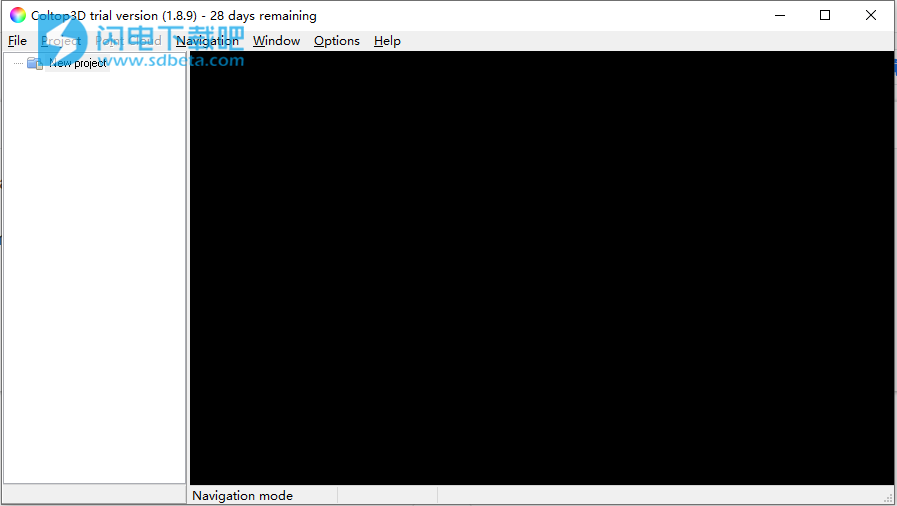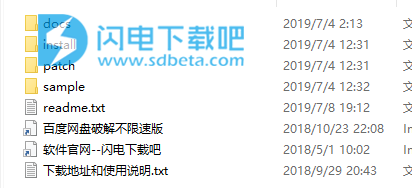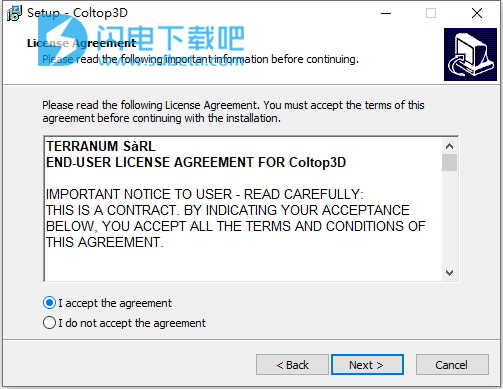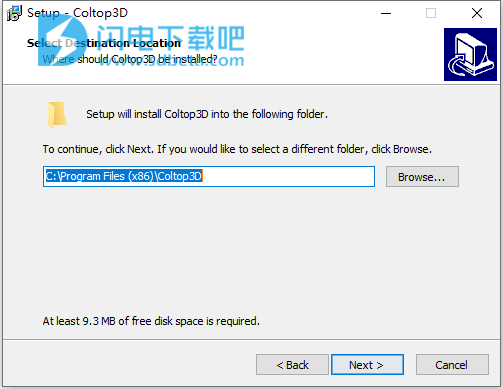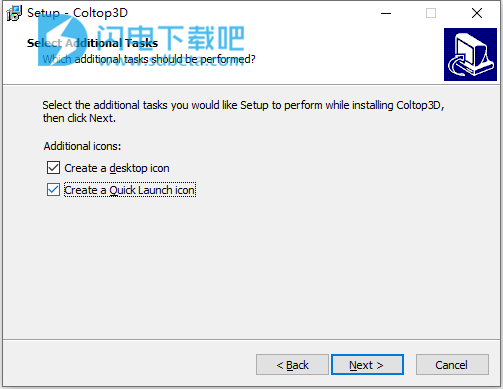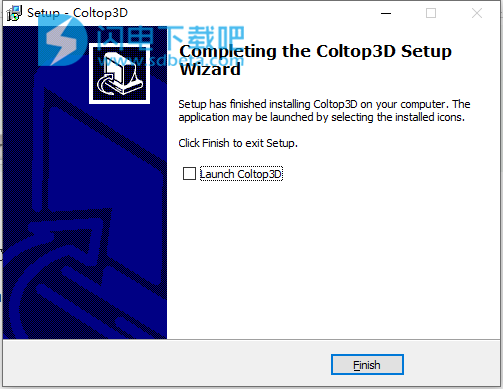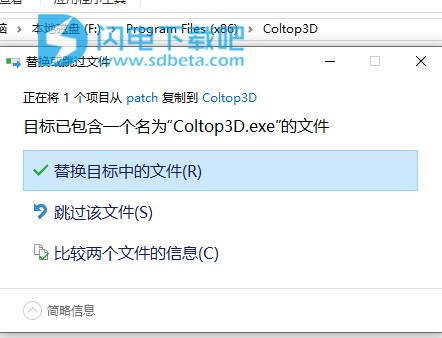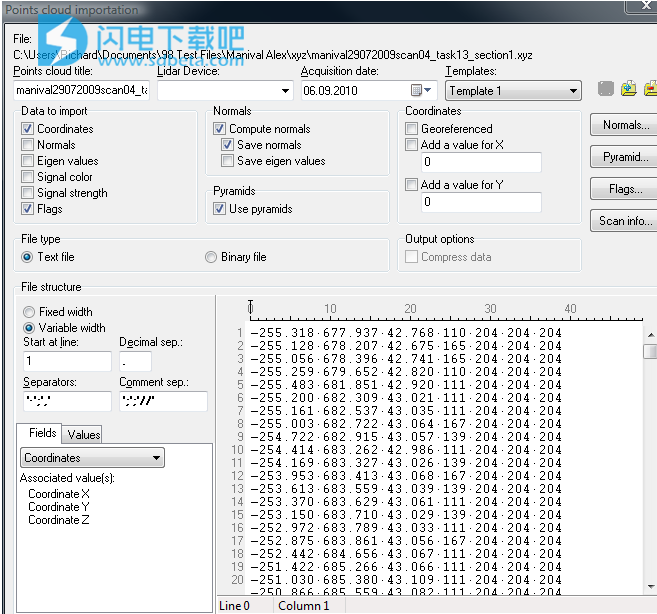Coltop3D破解版是一款功能强大的数据处理分析软件,包含了地质学家所需要的全功能LiDAR数据处理和分析功能。借助于软件,用户可在地方和区域范围内对机载和地面激光雷达数据和数字高程模型(DEM)的方向进行交互式分析。该软件具有多种应用功能。它针对结构地质、自然灾害、矿山和采石场、土木工程等不同领域的数据可视化和结构分析进行了优化。Coltop3D软件支持快速的导入LiDAR数据点和数字高程模型。并对每个点的方向估计进行计算和预测,支持丰富的着色方案,它的Stereonet图和计算机图形Hue-Saturation-Luminosity轮的出色组合。因此,任何倾角/倾角方向都映射为独特的颜色。可轻松检测结构特征(接头,缺陷,折叠)。除此之外,你还可以使用它的选择工具快速对其结构特征进行提取和突出显示,选定的数据可以显示在Stereonet图上,并计算基础统计数据。最后可将数据导出到第三方软件的简便机制。数据格式可以由用户完全定制。本次我们带来最新破解版,含破解文件,替换即可完成破解,有需要的朋友不要错过了!
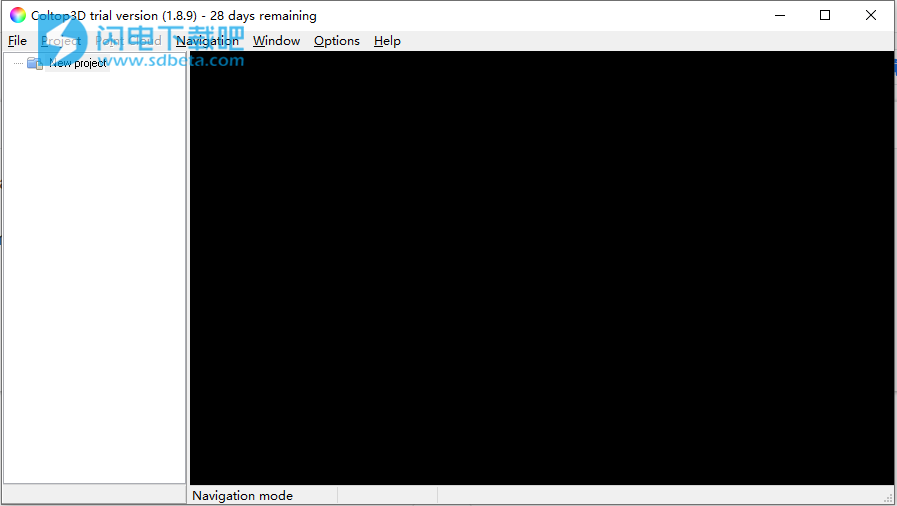
安装破解教程
1、在本站下载并解压,如图所示,得到install安装文件夹和patch破解文件夹
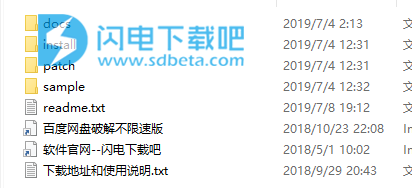
2、打开install安装文件夹,双击Coltop3D_Pro_Win32_EN_1_8_9_TRIAL.exe运行,勾选我接受协议,点击next
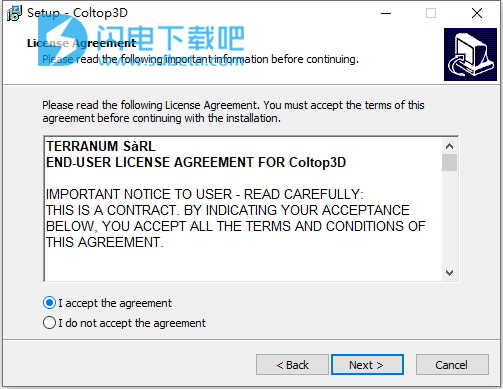
3、选择软件安装路径,点击next
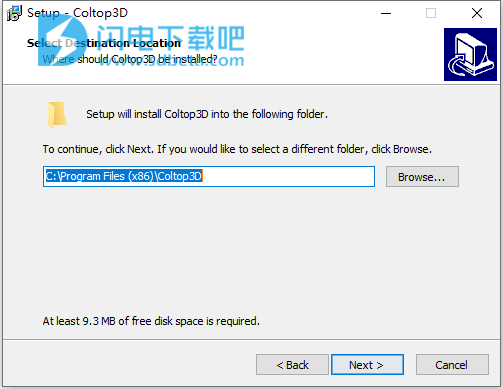
4、勾选创建快捷方式,点击next
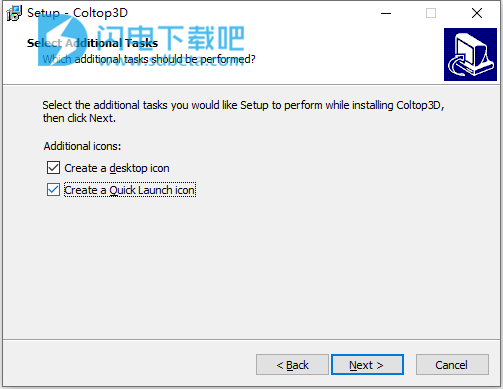
5、安装完成,去勾选运行软件选项,点击finish退出向导
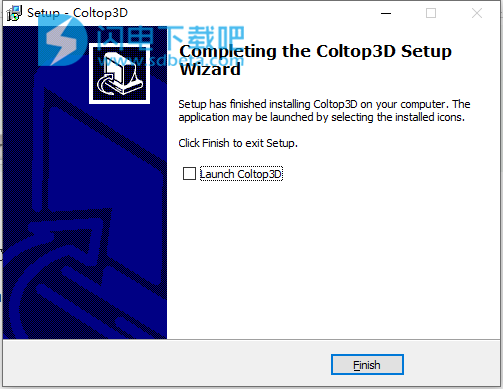
6、打开patch文件夹,将Coltop3D.exe复制到安装目录中,点击替换目标中的文件即可完成破解,你将
获得永久性试用。
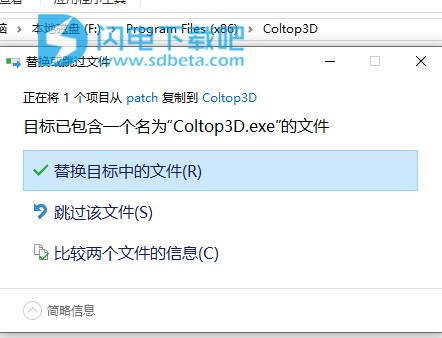
功能特色
一、规格
1、结构分析
由于其独特的可视化和选择工具,Coltop3D是计算和突出显示不同地质结构系列的强大支持。可以在立体声中可视化所选点的方向,并计算每个家庭的基本统计数据。
2、导出数据
Coltop3D可以通过多种自定义选项轻松导出其数据,以与其他商业软件兼容。
3、数据可视化
Coltop3D可以根据许多标准(RGB,高度,阴影等)表示3D数据,更具体地说,根据其地形的显着色轮色调饱和度 - 亮度。因此,每个方位倾角方向以独特的颜色代码表示,允许快速检测地质结构。
4、高级Stereonet
在下一版本的Coltop3D中将集成一个全新的模块,可以对可定制和可导出
5、来源数据
Coltop3D可以从LiDAR和摄影测量数据以及数字地形模型导入任何点云。该软件计算导入云的每个点的地质结构的方向。
二、研究背景
Coltop3D可用于评估不同环境中的结构设置:
1、区域尺度的结构地质学
通过航空激光雷达获得的圣海伦火山(美国)的Coltop3D视图:该区域至少可以看到三个主要方向(绿色,红色和黄色)。此外,Coltop3D提供了几种类型的点云表示,具体取决于方向,高程和太阳的阴影。
2、自然灾害
不稳定的潜在块上方葡萄和道路(由图片上的橘线分隔):疑似背面滑动区域很可能是由于其具有186°/ 75°年取向倾角斜率位置(Coltop3D图像上黄色的不连续性)。
3、地方秤的采石场和土木工程
在重新设计的斜坡,如在采石场,露天矿,画廊,隧道的入口或走廊里,需要对边坡稳定性评价可靠的结构模型。在这里,你,有一个基于LiDAR-和Coltop3D-案例研究是沿着山路频繁落石事件危及瑞士门户隧道:悬垂不连续的(如下图,青色Coltop3D)的平均方向,即转向DIP / DIP,是008°/ 66°。
三、测试数据集
登录“下载”区域后,Terranum提供免费的coltop3D数据集样本。通过这种方式,Coltop3D最终用户可以在一个真实的例子中测试该软件的强大功能。
铁路桥在瑞士阿尔卑斯山
本文涉及结构分析,确定在瑞士阿尔卑斯山铁路桥上方产生落石的主要不连续性。在此点云上可以识别出四个主要的不连续点:
- 地形(蓝色)330°/ 43°
- 悬垂(黄色)144°/ 53°
- J1(紫色)279°/ 70°
- J2(青色)028°/ 72°
使用帮助
一、创建一个新项目
启动Coltop3D时,默认情况下没有项目处于活动状态。用户必须创建新项目或打开现有项目。
假设您尚未创建任何项目,请选择“文件”菜单中的“新建”菜单项。
您现在有一个新的空项目,它在项目管理器中显示为:
一个新的,未命名的项目一个新的,未命名的项目
只要您不保存新项目,就不会在磁盘上写入任何项目文件。首次保存项目时,通过选择“文件”菜单中的“另存为...”菜单项,将在磁盘上创建一个文件。Coltop3D项目文件具有*.c3d扩展名。
默认情况下,项目资源管理器中显示的项目名称与文件名相同。项目名称可以随时更改。
项目名称和项目文件名称的默认等效项目名称和项目文件名称的默认等效项
创建新项目后,即可导入非结构化数据点云或常规网格DTM。
二、导入点云
Coltop3D可以导入非结构化点云或常规网格DTM。通常,非结构化点云从激光雷达扫描仪设备获取,无论是地面还是空中。通过插入散点数据集或通过将密集数据集平均为通常更紧凑的格式来定期网格DTM结果,易于被常见的GIS软件利用。
如果当前打开了项目,则单击“项目”菜单中的“导入点云...”菜单项,即可导入数据集。
导入点云菜单项locationImporting点云菜单项位置
您可以在打开的对话框中选择源文件的类型。目前,可以导入以下格式:
·对于非结构化点云(目前只能读取纯文本文件):
Ø*.txt文件,
Ø*.xyz文件,和
Ø*.dat文件。
·对于常规网格DTM:
ØASCII网格(*.asc和*.grd文件),
ØArcInfo二进制网格(一组*.adf文件分组在一个文件夹中),
Ø二进制terrian网格(*.bt文件),和
ØArcInfo浮点网格(*.ft文件)。
根据您选择的文件类型,将显示非结构化数据点云或常规网格DTM的导入对话框。
1、导入非结构化数据点云
目前,Coltop3D可以为非结构化数据点云导入纯ASCII文本文件。 Coltop3D导入引擎非常灵活,在输入文件中组织数据的方式上没有特别的限制。 因此,导入对话框乍一看可能非常混乱,因为用户可以使用许多选项和参数。 但是一旦你习惯了它,如何使用它是相当简单的。
对话框的一般形式如下:
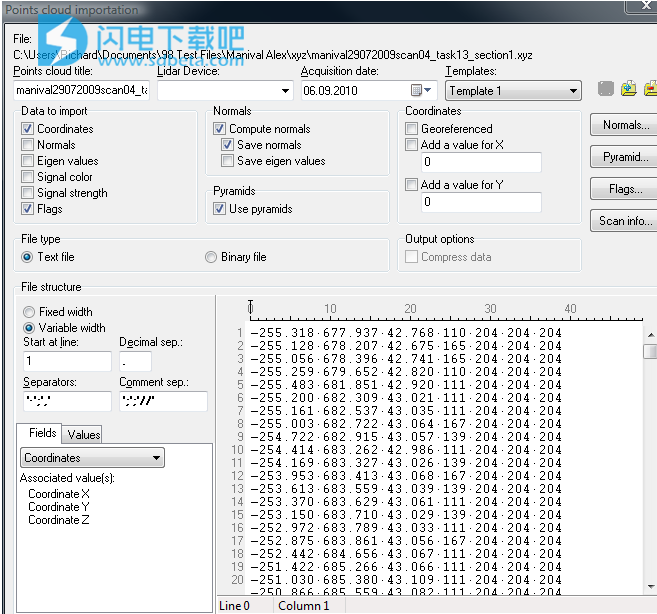
1)要导入的数据
“要导入的数据”组框允许指示应从源文件导入哪些数据。在此阶段,不对输入文件中的不同字段的排序或格式进行假设,这将在“文件结构”组框中处理。
当然,如果选中除“坐标”以外的任何选项,则相关值必须在输入文件中采用一种或另一种形式。但事实恰恰相反:用户可以忽略某些数据,即使它们存在于输入文件中(请参阅如何跳过输入文件中的字段)
Coltop3D可以导入的数据是:
Ø坐标:这是强制性的,不能取消选中,
Ø法线:如果输入文件中已经存在对每个点的平面法线的估计,则可以直接导入,从而避免正常估计的过程(可能是相当长的操作),
Ø特征值:本征值的估计也可以直接导入,原因与上述相同,
Ø信号颜色:某些传感器提供红色,绿色和蓝色通道的输出值,可以包含在导入的文件中,
Ø信号强度:有些传感器在输出端提供返回信号的强度,可以包含在导入的文件中,
Ø标志:如果输入文件包含一些附加信息,如点分类,则可以通过该字段导入。
2)启用正常计算
Coltop3D功能(渲染,分析)在很大程度上依赖于每个点(顶点)的平面法线估计。虽然不是强制性的,但强烈建议启用Compute normals选项。
通过每个顶点附近的协方差矩阵分析来进行正态估计,这相当于最佳方形平面拟合过程。此外,协方差分析还给出了局部特征值的估计,其可以用作平面拟合的良好性的指标。该信息可用于不同类型的分析,例如点分类或半自动植被去除。因此,将计算的特征值包括在输出文件中可能是有趣的。
此组框中的不同选项是:
Ø计算法线:启用法线和特征值计算。
Ø保存法线:为输出文件中的每个顶点存储法线向量
Ø保存特征:存储输出文件中每个顶点的特征值
可以通过单击BTN_NORMAL_COMP_PARAMS按钮指定正常计算的参数,该按钮将显示“正常计算参数”对话框。
3)金字塔等级
警告:对于正确使用Coltop3D,金字塔等级是必需的。无法取消选中此选项,将在以后的版本中禁止此选项。
简化为最简单的术语,金字塔等级类似于体素分辨率:为了加速空间请求或查询中的点的检索,或者对于点云的快速屏幕可视化,用户可以为给定的一个或多个金字塔等级指定点云。
当指定金字塔等级时,点云占据的空间被划分为体素。只保留包含点云的至少一个顶点的那些,并且很好地写入输出文件。对于它们中的每一个,计算代表性顶点,即,在给定体素中包括的顶点中,与体素中心最接近的顶点。
tipbulb每个点云可以有多个金字塔等级,其限制是进一步的等级必须是前一个等级的倍数。
tipbulb强烈建议指定至少两个金字塔等级,因为它会显着增加大点云的屏幕可视化。此外,指定至少一个金字塔等级是强制性的,因为金字塔在内部由软件用作空间索引。
通过选中Specifyres启用金字塔等级。级别复选框。选中后,可以通过单击BTN_RESOLUTION_LEVEL按钮指定金字塔等级,该按钮将显示金字塔等级管理器对话框。
选择分辨率级别的值没有绝对的规则,但可以在此处找到一般指导原则。
4)协调参数
您可以选中“地理配准”框以指示点云坐标是绝对的。 在同一项目中添加后续点云时,这非常有用。
在某些情况下,文本文件中的地理坐标被“压缩”,即只存储变化部分,而常数部分(通常是“大”数字)被带走。 您可以通过选中为X添加值并为Y框添加值来检索地理坐标,并在编辑区域中输入关联的常量部分。
5)正常的计算参数
由于每个顶点附近的协方差矩阵分析,计算了法线和特征值。
法线计算参数对话框常规计算参数对话框
参数是:
Ø每个顶点周围的最大搜索半径,其值取决于点云的分辨率。在计算期间调整有效搜索半径,即在点云的密集部分中,其值自动降低,以便检索尽可能接近Max的多个点。点数值;
Ø如果,在一个顶点附近,小于Min。在搜索半径内找到点数,没有估计该特定顶点的法线和特征值。该值不能小于3,但推荐值为10;
Ø算法只取Max。最接近当前顶点的点数值,以执行计算。值15通常就足够了;
Ø如果检查局部计算(屏幕效果),则进行法线的第一次估计,然后通过仅考虑直接“连接”到当前顶点的顶点来缩小它,就像在Delaunay三角剖分中一样。 。这导致法向矢量场的不太平滑的过渡。注意:此选项尚未在算法中实现。